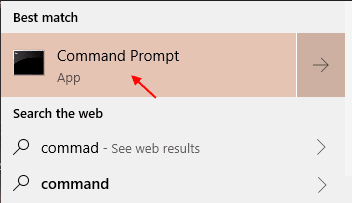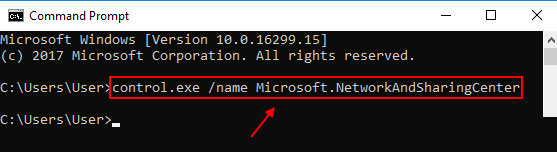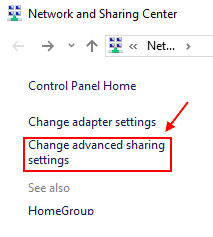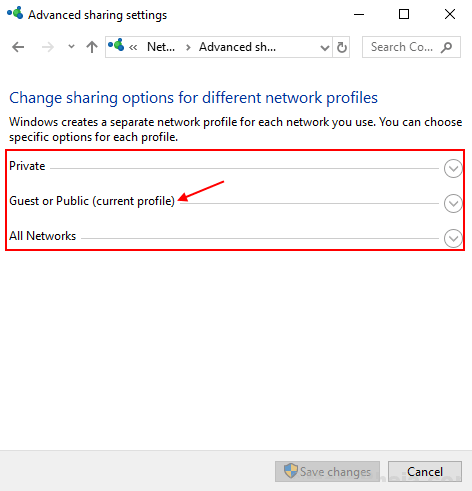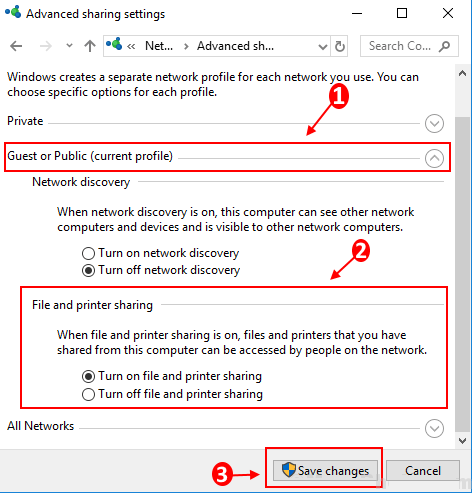كيفية تعطيل تبادل الملفات والطابعات في windows 10
يمكن لمستخدمي نظام التشغيل Windows 10 منح إمكانية الوصول إلى أجهزة أخرى للاتصال بالطابعات والملفات المشتركة على أجهزتهم من نفس الشبكة. إذا كنت لا ترغب في منح المستخدمين الآخرين حق الوصول إلى الملفات والطابعات في جهازك ، فيمكنك أيضًا تعطيل هذا الخيار.
إليك مقالة إرشادية لتشغيل / إيقاف تشغيل خيار مشاركة الملفات والطابعات في جهاز Windows 10 الخاص بك.
كيفية تشغيل / إيقاف تبادل الملفات والطابعات
الخطوة 1. افتح تطبيق موجه الأوامر من مربع البحث.
الخطوة 2. أدخل الأمر التالي في نوافذ موجه الأوامر لفتح “الشبكة والمشاركة” مباشرةً في تطبيق لوحة التحكم.
Control.exe / name Microsoft.NetworkAndSharingCenter
الخطوة 3. سوف تشاهد نوافذ “الشبكة والمشاركة” على شاشتك.
الخطوة 4. الآن انقر فوق “تغيير إعدادات المشاركة المتقدمة” من القائمة اليمنى.
الخطوة 5. ستتمكن من رؤية ملفات تعريف الشبكة المختلفة. انقر على ملفك الشخصي الحالي.
الخطوة 6. يمكنك رؤية خيارين على الشاشة لـ “مشاركة الملفات والطابعات“. اختر واحدة وفقا لتفضيلاتك.
1. قم بتشغيل “مشاركة الملفات والطابعات“.
2. قم بإيقاف تشغيل مشاركة الملفات والطابعات.
ثم انقر فوق “حفظ التغييرات” كخطوة أخيرة.
باستخدام هذه الطريقة ، يمكنك اختيار إما منح حق الوصول أو عدم مشاركة الملفات والطابعات الخاصة بجهازك إلى الأجهزة الأخرى المتصلة بحفظ الشبكة كجهاز.